Διαφήμιση
 Υπάρχουν αντιφατικές ιδέες σχετικά με το πόσο δύσκολο είναι να κάνετε χρήση της Microsoft Access. Μια σχολή σκέψης υποδηλώνει ότι είναι δύσκολο, περίπλοκο και πέρα από τον κανονικό λαό. Το άλλο είναι ότι είναι εξίσου εύκολο στη χρήση με το Excel.
Υπάρχουν αντιφατικές ιδέες σχετικά με το πόσο δύσκολο είναι να κάνετε χρήση της Microsoft Access. Μια σχολή σκέψης υποδηλώνει ότι είναι δύσκολο, περίπλοκο και πέρα από τον κανονικό λαό. Το άλλο είναι ότι είναι εξίσου εύκολο στη χρήση με το Excel.
Είμαι εδώ για να σας πω την αλήθεια. Και κάθεται κάπου μεταξύ των δύο. Η πρόσβαση απαιτεί περισσότερη προσπάθεια για να εξοικειωθείτε με ένα υπολογιστικό φύλλο, αλλά δεν είναι δύσκολο και είναι πολύ ισχυρό.
Μπορείτε να ξεκινήσετε εδώ. Μετά από αυτό το εισαγωγικό σεμινάριο της Microsoft Access, θα παρακολουθήσω αναρτήσεις σχετικά με τα διάφορα μέρη που αποτελούν την Access και θα σας δείξω πώς να εξοικονομήσετε χρόνο και προσπάθεια.
Ένας οδηγός Microsoft Access: Ξεκινώντας από την αρχή
Πρώτα, μια βαρετή θεωρία. Θα το κάνω όσο πιο γρήγορα μπορώ, και ελπίζω ότι δεν θα βλάψει πάρα πολύ.
Η Microsoft Access είναι ένα RDBMS (Relational Database Management System). Ονομάζεται συχνά μια βάση δεδομένων, ότι αυτός ο όρος αναφέρεται στην πραγματικότητα στις πληροφορίες που διατηρείτε σε αυτήν. Είναι σαν τη διαφορά μεταξύ ενός συγκεκριμένου υπολογιστικού φύλλου και του ίδιου του Excel.
Καθώς πηγαίνει ένα RDBMS, η Access είναι σαφώς στο μικρότερο άκρο της κλίμακας. Δεν είναι ιδανικό για βάσεις δεδομένων μεγαλύτερες από περίπου 2 GB και δεν ταιριάζει πολύ καλά με ταυτόχρονη βάση χρηστών άνω των μισών περίπου.
Ωστόσο, μέσα σε αυτά τα όρια, είναι δύσκολο να βρούμε κάτι πιο ολοκληρωμένο για την τιμή και πολλοί άνθρωποι έχουν ήδη το προϊόν, εάν διαθέτουν μια ισχύουσα έκδοση του Microsoft Office.
Για όσους από εσάς έχετε χρησιμοποιήσει το Excel ή σχεδόν οποιοδήποτε άλλο υπολογιστικό φύλλο, υπάρχουν ορισμένες θεμελιώδεις διαφορές που πρέπει να κατανοήσετε και, στη συνέχεια, να επωφεληθείτε.
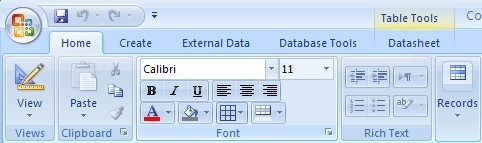
Πρώτον, τα δεδομένα και η οθόνη είναι ξεχωριστά στην Access. Δηλαδή, δεν μορφοποιείτε τα δεδομένα ώστε να φαίνονται ωραία ή να είναι εύκολο να εισαγάγετε. Αντ 'αυτού, το διαμορφώνετε για να έχετε νόημα και, στη συνέχεια, σχεδιάζετε ξεχωριστές φόρμες και αναφορές για την έξοδο των δεδομένων.
Δεύτερον, δεν αποθηκεύετε (γενικά) υπολογισμούς. Αποθηκεύετε ανεπεξέργαστα δεδομένα και εκτελείτε υπολογισμούς όταν τα χρειάζεστε.
Τρίτο και τελευταίο για τώρα. Είναι πολύ εύκολο στο Excel να αντιμετωπίσετε μια εξαίρεση. Για παράδειγμα, εάν έχετε μια στήλη που είναι γεμάτη με αριθμητικές τιμές, είναι πολύ απλό σε μία μόνο γραμμή, να αποφασίσετε ότι η τοποθέτηση της λέξης «imJim» στο κελί έχει πιο νόημα. Δεν μπορείτε να το κάνετε σε οποιαδήποτε λογικά σχεδιασμένη βάση δεδομένων της Access, επομένως ο προγραμματισμός είναι πιο σημαντικός.
Για να ξεφύγετε από αυτό, μερικές σύντομες περιλήψεις των διαφόρων τμημάτων της Access. Δεν χρειάζεται όλοι να έχουν νόημα την πρώτη φορά. Σύντομα θα καλύψω όλα αυτά με ξεχωριστές αναρτήσεις.
Υπάρχει μια υπόθεση σε όλη αυτή τη σειρά αναρτήσεων ότι έχετε κάποια εξοικείωση με το Excel ή κάτι παρόμοιο. Εάν έχετε περάσει τις τελευταίες δεκαετίες κάτω από ένα βράχο, αφιερώστε λίγο χρόνο να νιώσετε άνετα με το Excel πρώτα. Θα με ευχαριστήσετε αργότερα. Θα υποθέσω επίσης ότι θέλετε να δημιουργήσετε μια τοπική βάση δεδομένων για χρήστες Windows, παρόλο που η Access μπορεί επίσης να δημιουργήσει βάσεις δεδομένων ιστού.
Έχουμε γράψει κάποια χρήσιμη Άρθρα του Excel πριν, οπότε μη διστάσετε να περιπλανηθείτε. Μπορούμε να σας βοηθήσουμε ημερολόγια Τρόπος δημιουργίας προτύπου ημερολογίου στο ExcelΘα χρειαστείτε πάντα ένα ημερολόγιο. Σας παρουσιάζουμε πώς μπορείτε να δημιουργήσετε το δικό σας προσαρμοσμένο πρότυπο δωρεάν με το Microsoft Excel. Διαβάστε περισσότερα , προϋπολογισμούς Κάντε έναν προσωπικό προϋπολογισμό με το Microsoft Excel σε 4 εύκολα βήματαΈχετε τόσο μεγάλο χρέος που θα χρειαστούν δεκαετίες για την αποπληρωμή; Κάντε έναν προϋπολογισμό και χρησιμοποιήστε αυτές τις συμβουλές του Excel για να εξοφλήσετε το χρέος σας νωρίτερα. Διαβάστε περισσότερα , διαγράμματα Πώς να δημιουργήσετε αυτοενημερωμένα γραφήματα του Microsoft Excel σε 3 εύκολα βήματαΤα αυτο-ενημέρωση γραφημάτων Excel είναι τεράστια εξοικονόμηση χρόνου. Χρησιμοποιήστε αυτά τα βήματα για να προσθέσετε νέα δεδομένα και να τα παρακολουθήσετε να εμφανίζονται αυτόματα σε ένα γράφημα. Διαβάστε περισσότερα και εκτύπωση 7 Συμβουλές εκτύπωσης Excel: Πώς να εκτυπώσετε το υπολογιστικό φύλλο σας βήμα προς βήμαΑντιμετωπίζετε προβλήματα με την εκτύπωση από το Microsoft Excel; Αυτός ο οδηγός θα σας δείξει πώς να εκτυπώσετε ένα υπολογιστικό φύλλο Excel τέλεια. Διαβάστε περισσότερα . Έγραψα ακόμη και ένα μικρό κομμάτι για τη χρήση του γεμίστε τη λαβή Πώς να εξοικονομήσετε χρόνο στο Excel χρησιμοποιώντας τη λαβή πλήρωσηςΤο Mastering the Fill Handle είναι το πρώτο βήμα για να γίνει οδηγός του Excel. Διαβάστε περισσότερα για να εξοικονομήσετε χρόνο.
Πίνακες
Αυτά είναι τα βασικά δομικά στοιχεία μιας εφαρμογής Access και το τμήμα που λειτουργεί περισσότερο σαν υπολογιστικό φύλλο.
Απαιτείται προγραμματισμός, επειδή πρέπει να αποφασίσετε πώς θα λειτουργούν όλες οι στήλες πριν ξεκινήσετε.
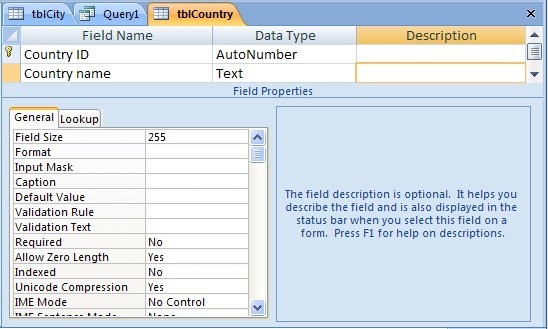
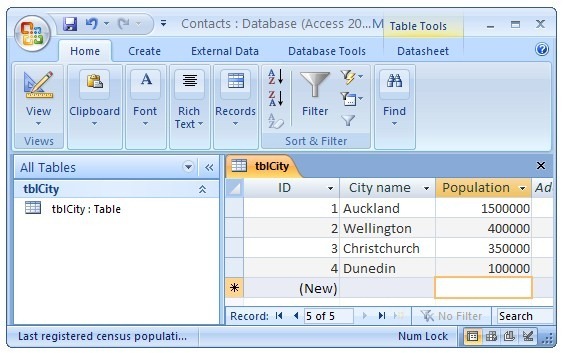
Εδώ είναι κάτι που πρέπει να επιλύσετε στο μυαλό σας προτού επανέλθουμε σε αυτό λεπτομερώς αργότερα σε αυτόν τον οδηγό Microsoft Access. Κυρίως, με το Excel, αντιμετωπίζετε ένα μόνο υπολογιστικό φύλλο.
 Στην Access, γενικά εμπλέκετε έναν αριθμό πινάκων. Μερικές φορές ένας σημαντικός αριθμός. Οι πίνακες στην Access μπορούν να συνδεθούν μεταξύ τους, με τρόπους που έχουν νόημα ως προς τον τρόπο με τον οποίο σχετίζονται οι πληροφορίες. Εκεί προέρχεται το "˜R" στο RDBMS και αυτή είναι η δύναμη πίσω από την Access.
Στην Access, γενικά εμπλέκετε έναν αριθμό πινάκων. Μερικές φορές ένας σημαντικός αριθμός. Οι πίνακες στην Access μπορούν να συνδεθούν μεταξύ τους, με τρόπους που έχουν νόημα ως προς τον τρόπο με τον οποίο σχετίζονται οι πληροφορίες. Εκεί προέρχεται το "˜R" στο RDBMS και αυτή είναι η δύναμη πίσω από την Access.
Ερωτήματα
Αυτός είναι ο τρόπος με τον οποίο υποβάλλετε ερωτήσεις σχετικά με την Access. Μπορείτε να τα σχεδιάσετε εν κινήσει και να τα αποθηκεύσετε για μελλοντική χρήση. Σε γενικές γραμμές, οι απαντήσεις δεν αποθηκεύονται. Απλά τα ερωτήματα που θα παρέχουν τις απαντήσεις. Αυτό είναι υπέροχο, γιατί την επόμενη φορά που θα θέσετε την ερώτηση, εάν τα δεδομένα έχουν ενημερωθεί, θα λάβετε μια διαφορετική απάντηση.
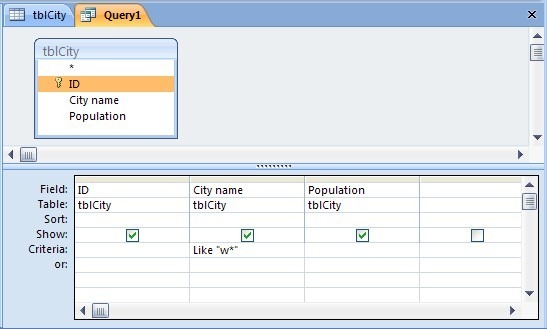
Έντυπα
Αυτά είναι τα οπτικά στοιχεία που διευκολύνουν την εισαγωγή και προβολή δεδομένων στην οθόνη.
Δεν θα είναι όλοι άνετα να εισάγουν δεδομένα απευθείας στους πίνακες που δημιουργείτε και ίσως θέλετε περισσότερο έλεγχο για τον τρόπο λειτουργίας αυτής της εισόδου. Τα έντυπα είναι η απάντηση.
Μπορείτε επίσης να τα ρυθμίσετε για πιο πρακτική προβολή των δεδομένων από πίνακες ή ερωτήματα στην οθόνη.

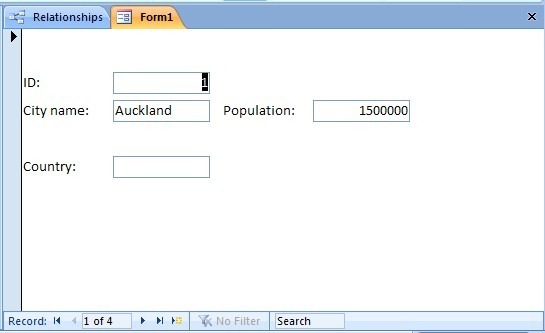
Αναφορές
Μερικές φορές δεν θέλετε να βλέπετε πράγματα στην οθόνη. θέλετε να τα εκτυπώσετε ή να τα στείλετε μέσω email στο αφεντικό σας.

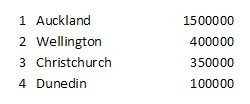 Ίσως θελήσετε να μεταβιβάσετε πληροφορίες σε κάποιον που δεν μπορεί να χρησιμοποιήσει την Access. Μπορείτε εύκολα να σχεδιάσετε και να δημιουργήσετε κατάλληλες αναφορές για τις περισσότερες περιπτώσεις.
Ίσως θελήσετε να μεταβιβάσετε πληροφορίες σε κάποιον που δεν μπορεί να χρησιμοποιήσει την Access. Μπορείτε εύκολα να σχεδιάσετε και να δημιουργήσετε κατάλληλες αναφορές για τις περισσότερες περιπτώσεις.
Μακροεντολές και λειτουργικές μονάδες
Εδώ τα πράγματα γίνονται λίγο πιο περίπλοκα. Είναι καλύτερο να έχετε μια καλή κατανόηση όλων των παραπάνω στοιχείων πριν περάσετε οποιαδήποτε στιγμή με αυτά.
Και οι δύο επιλογές είναι τρόποι αυτοματοποίησης εργασιών στην Access, με τις μακροεντολές να είναι η ευκολότερη επιλογή και οι λειτουργικές μονάδες VBA να είναι οι πιο ικανές. Και οι δύο έχουν τις χρήσεις τους και θα επανέλθουμε σε αυτές αργότερα.

Περίληψη
Η πρόσβαση είναι περίπλοκη, αλλά δεν είναι δύσκολη. Από την προοπτική του Excel, οι πίνακες πρόσβασης είναι σαν υπολογιστικά φύλλα, αλλά πιο δομημένοι. Όλα τα υπόλοιπα αφορούν τον χειρισμό αυτών των πινάκων για ερώτηση, προβολή, αναφορά και αυτοματοποίηση.
Η πολυπλοκότητα αξίζει τον κόπο, λόγω της δύναμης που σας παρέχει η Access για να πετύχετε περισσότερα. Θα επιστρέψω σύντομα με μια ανάρτηση για τα τραπέζια.
Εν τω μεταξύ, βρείτε ένα υπολογιστικό φύλλο που ίσως θέλετε να αντικαταστήσετε με μια βάση δεδομένων. Ρίξτε μια ματιά στα φύλλα και δείτε εάν μπορείτε να βρείτε ασυνέπειες. Πρέπει να τακτοποιήσετε αυτά για να χρησιμοποιήσετε τα δεδομένα στην Access.
Χρησιμοποιείτε καθόλου την Access; Έχεις αγωνιστεί; Τι είδους προβλήματα έχετε; Επιτρέψτε μου να μάθω στα σχόλια.
Ο Τζιμ εργάζεται σκληρά στον τομέα της πληροφορικής κατά τη διάρκεια της ημέρας, και από τότε ήταν περίπου το DOS 3.0, αλλά καταβάλλει κάθε δυνατή προσπάθεια για να περάσει τις μαγικές ώρες έξω με μια κάμερα ή δύο. Ζει στη Νέα Ζηλανδία με την υπέροχη σύζυγό του Luddite και τρία παιδιά. Μπορείτε απλώς να φανταστείτε πόσο μπερδεμένοι είναι.